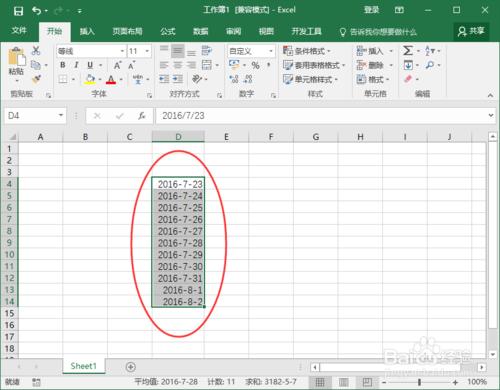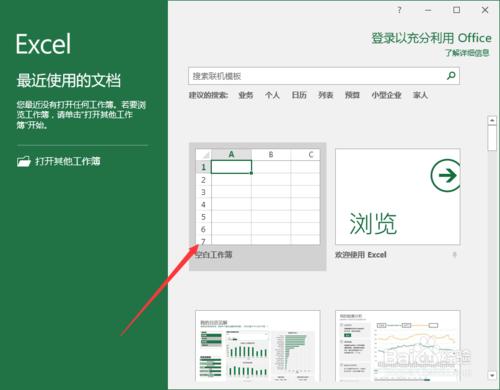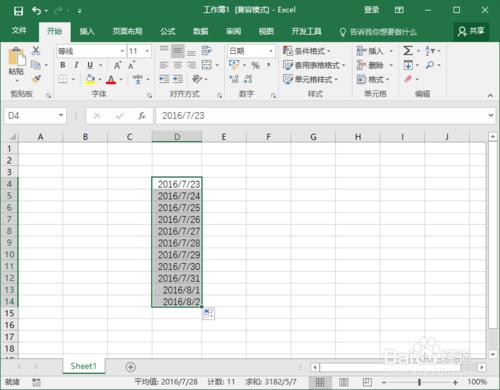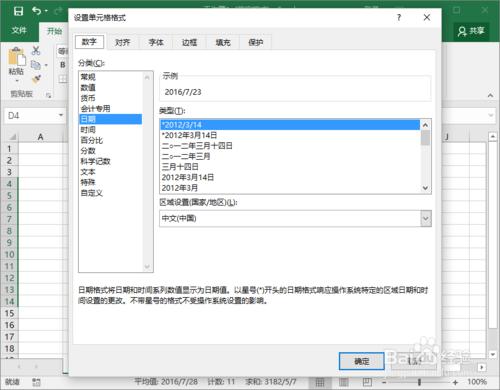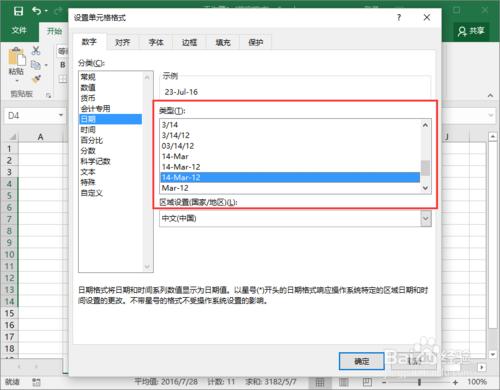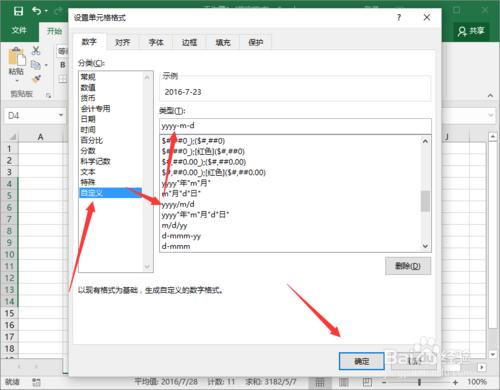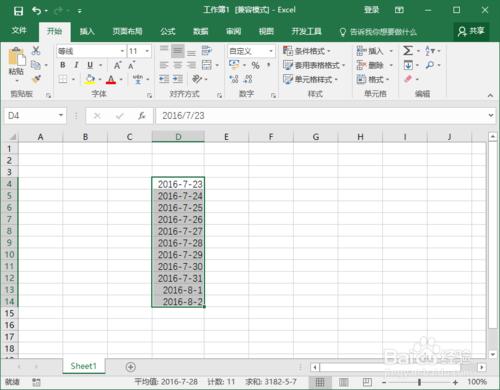Excel2016中,經常性的輸入時間日期格式,這些時間日期格式常以斜杆的形式展現的。有時候需要其展示的格式為橫槓。那麼,在Excel2016中我們該怎麼進行設定呢?一起來了解下吧!
工具/原料
計算機
Excel2016
方法/步驟
1、滑鼠左鍵雙擊計算機桌面Excel2016程式圖示,將其開啟執行。在開啟的Excel2016程式視窗,點選“空白工作薄”選項,新建一個空白Excel工作薄。如圖所示;
2、在單元格中輸入日期,顯示出來的樣式為斜槓樣式。如圖所示;
3、選中要更改樣式的單元格,並點選滑鼠右鍵,在彈出的選單選項框中選擇“設定單元格格式”選項並點選它。如圖所示;
4、點選“設定單元格格式”選項後,這個時候會開啟“設定單元格格式”對話方塊。如圖所示;
5、選中日期格式,在“型別”選項框中,找到xxxx-xx-xx的格式並選擇它。如圖所示;
6、如果在預設型別中沒有,選中自定義格式,找到yyyy/m/d格式,並在型別下將其修改為yyyy-m-d格式,最後點選“確定”按鈕即可。如圖所示;
7、返回到Excel工作表中,即可看到修改格式為橫槓後的效果。如圖所示;